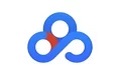 百度网盘电脑版是一款由百度公司开发的云端存储软件。百度网盘PC端可以让用户将各种资料传输到云端中,而不占用本机的储存空间,文件资料上传到百度网盘后,随时随地都可以进行查看。百度网盘电脑版支持跨平台传输,在移动端上传的资料,到电脑端之后也可以查看,方便又快捷!
百度网盘电脑版是一款由百度公司开发的云端存储软件。百度网盘PC端可以让用户将各种资料传输到云端中,而不占用本机的储存空间,文件资料上传到百度网盘后,随时随地都可以进行查看。百度网盘电脑版支持跨平台传输,在移动端上传的资料,到电脑端之后也可以查看,方便又快捷!
| 相关软件 | 版本说明 | 下载地址 |
|---|---|---|
| 115网盘 | 官方版v4.0.0.55 | 查看 |
| 够快云库 | 绿色免费版v3.1.10.10010 | 查看 |
| 360企业云盘 | 官方正式版 | 查看 |
|
Dropbox |
中文版v3.20.1 |
查看 |
常见问题
一、登录异常
账号密码错误
检查输入是否正确(注意大小写区分),建议复制粘贴避免输入错误。
若长期未登录,可能需通过手机验证或密保问题重置密码。
网络连接问题
重启路由器或切换网络环境,确保网络稳定。
检查防火墙是否拦截百度网盘进程,需在防火墙设置中允许其通信。
服务器维护或账号异常
官方服务器维护期间可能无法登录,建议稍后重试或查看公告。
若账号被封禁,需联系客服提交申诉。
二、网络与下载问题
网络异常提示
调整上传/下载带宽分配,避免与其他程序冲突。
重命名下载文件或路径,避免因文件名过长(超过260字符)导致失败。
下载速度慢或中断
关闭占用带宽的程序(如视频流媒体),优先保证网盘传输。
使用客户端下载而非网页端,支持断点续传和多线程加速。
文件无法下载或显示已删除
先将分享链接中的文件保存到个人网盘,避免因原链接失效导致下载失败。
检查本地下载路径是否有写入权限,建议使用默认路径或“我的文档”。
三、文件管理问题
保存文件失败
单次选择文件数量不超过500个,超限需分批保存或开通会员。
确保网盘剩余空间充足,可通过扩容或清理回收站释放空间。
文件损坏或无法打开
DOC/PDF格式文件需安装WPS或专用阅读器。
检查文件是否因压缩包损坏导致,建议从网盘客户端直接下载而非在线解压。
文件排序混乱
使用客户端手动排序功能,或下载后用资源管理器整理。
四、客户端崩溃与界面问题
资源管理器卡死或崩溃
退出百度网盘进程,或卸载后重装最新版本。
清理客户端缓存(路径:
C:Users用户名AppDataLocalBaiduBaiduNetdisk
)。
界面显示异常或兼容性问题
更新系统补丁或调整屏幕分辨率,避免高DPI下模糊。
尝试切换客户端语言或禁用第三方插件。
五、会员与链接问题
会员功能受限
超级会员支持极速下载、在线解压等,普通用户可通过第三方工具(如Aria2)辅助下载。
分享链接失效
频繁失效需使用JsonRPC导出链接,或通过群组/好友共享替代。
注意新疆、西藏等地区可能限制访问,需联系分享者调整权限。
功能介绍
各种格式存储功能
不仅支持文档、视频、音频、图片文件的存储,还支持短信、聊天记录等其它各种类型的资料上传;
智能识别
在百度网盘的图库功能区,拥有人脸识别的特色功能,根据照片中的人脸进行分类;
全平台联动
用户可以在手机、电脑、平板上多个平台使用同一个账号,无障碍传输文件;
超大使用空间
注册账号即可拥有2T的永久使用空间。

安装步骤
一、在本站下载最新版的百度网盘PC端软件安装包,双击运行。
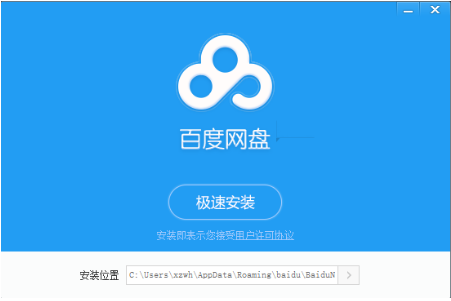
二、可以点击【极速安装】,软件安装在默认的位置;也可以点击安装位置右侧的箭头,自定义软件的安装位置。
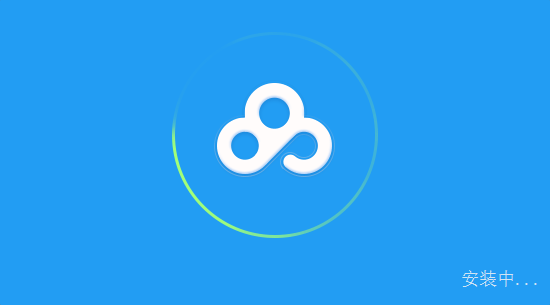
三、软件安装可能需要几分钟,请耐心等待。安装完毕会自动运行,如下图所示。
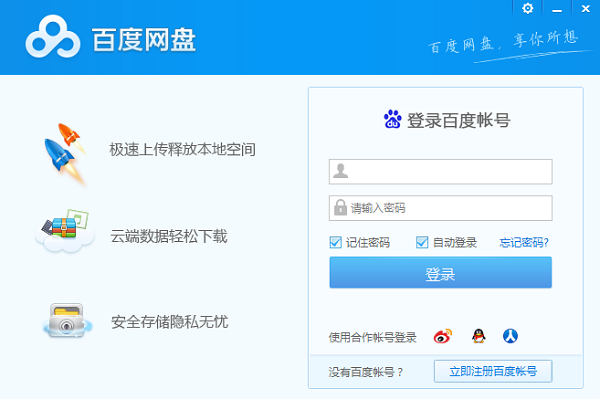
安装总结:
1、下载百度网盘PC端的安装包后,解压安装包,进行安装,
2、可以选择极速安装,也可自定义选择安装位置,
3、等待安装完成后,即可使用百度网盘PC端。
使用技巧
可以输入百度账号的用户名和密码登录,没有账号的用户可以使用第三方账号登录,也可以自行注册一个。
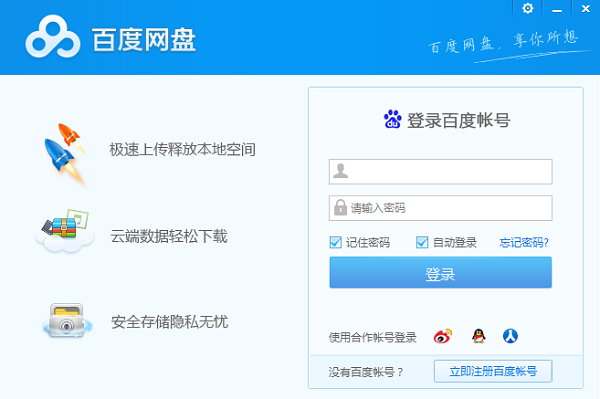
登录之后,可以对网盘中的信息进行修改等操作。

FAQ
问:如何更改下载文件的路径?
点击右上角的更多,选择设置,进入【设置】界面,点击【传输】即可更改您下载文件路径。
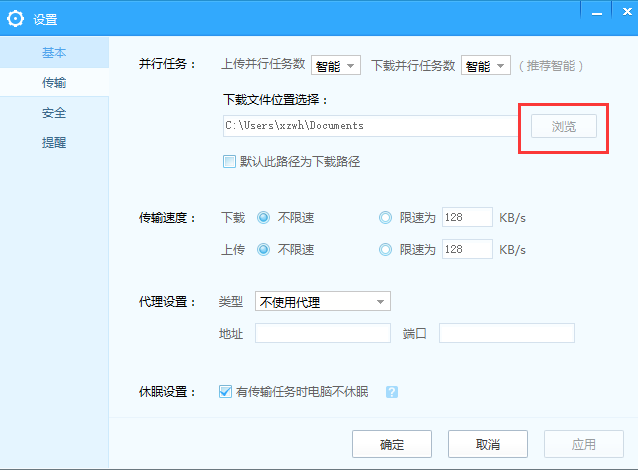
问:如何锁定百度网盘客户端?
直接使用快捷键“Ctrl+Alt+Y”即可锁定客户端,此热键为系统默认按键,也可打开“设置——安全——客户端锁定热键修改——应用”进行修改,如图所示:
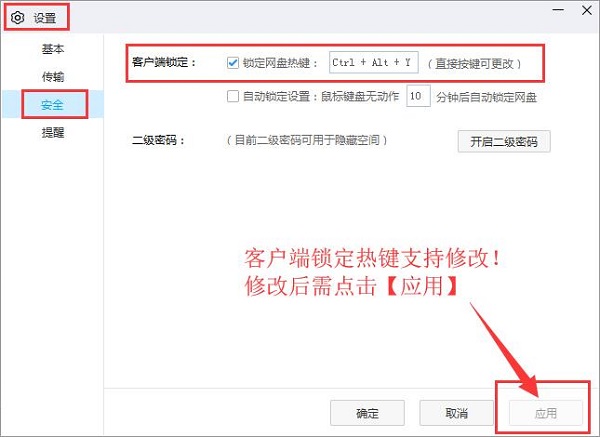
问:百度网盘PC端下载的文件在哪?
文件下载完成后,右击打开所在位置,就可以清楚的看见,下载完成后的文件在电脑的具体位置。
问:百度网盘怎么解压压缩包?
在百度网盘中下载好文件后,右击解压到本地就可以,打开文件了。
问:百度网盘PC客户端下载速度慢怎么办?
可以开启百度网盘的会员,进行下载加速。
更新日志
*修复了已知问题,优化了使用体验~
功能介绍
多元化存储
可存储图片、音频、视频等文件数据,当然也包括通讯录、日历、浏览器书签等信息。
场景化服务
相册、文库、音乐、短信、通讯录等场景化的服务深入生活、工作的每个角落。
全平台覆盖
数据同步横跨电脑、手机、平板、电视,方便使用。
全方位开放API
允许用户授权第三方应用使用和编辑个人数据。
FAQ
如何更改下载文件的路径?
点击右上角的更多,选择设置,进入【设置】界面,点击【传输】即可更改您下载文件路径。
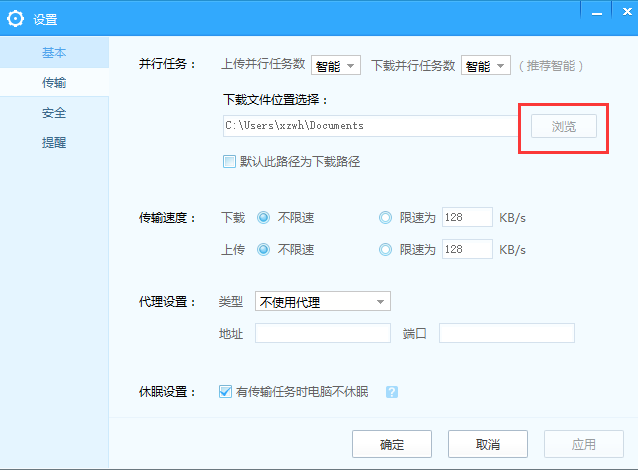
如何将文件放到隐藏空间?
进入隐藏空间,没有使用过的用户可以点击【启动隐私空间】,设置密码。接着就可以点击【上传文件】把本地电脑文件上传到隐藏空间。
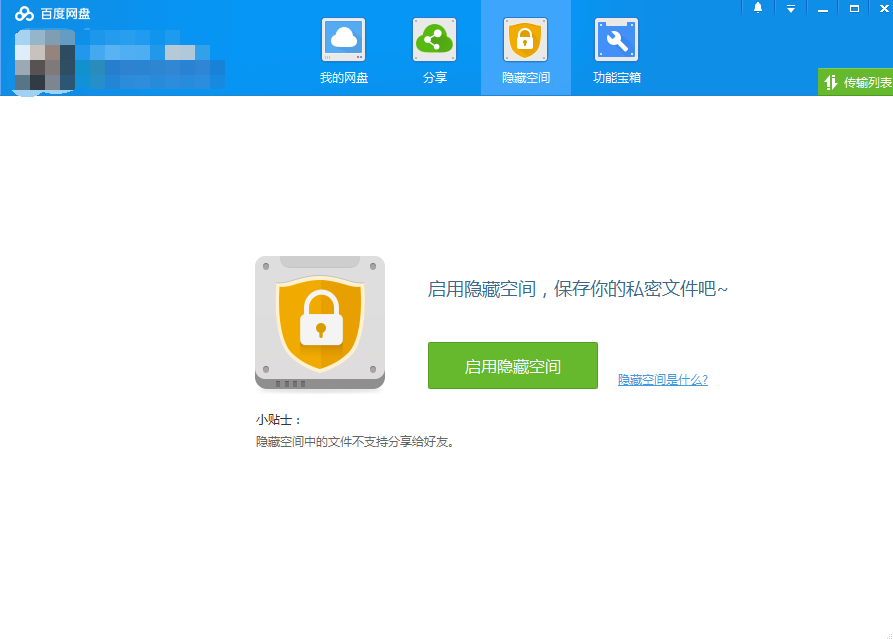
接着就可以点击【上传文件】把本地电脑文件上传到隐藏空间。
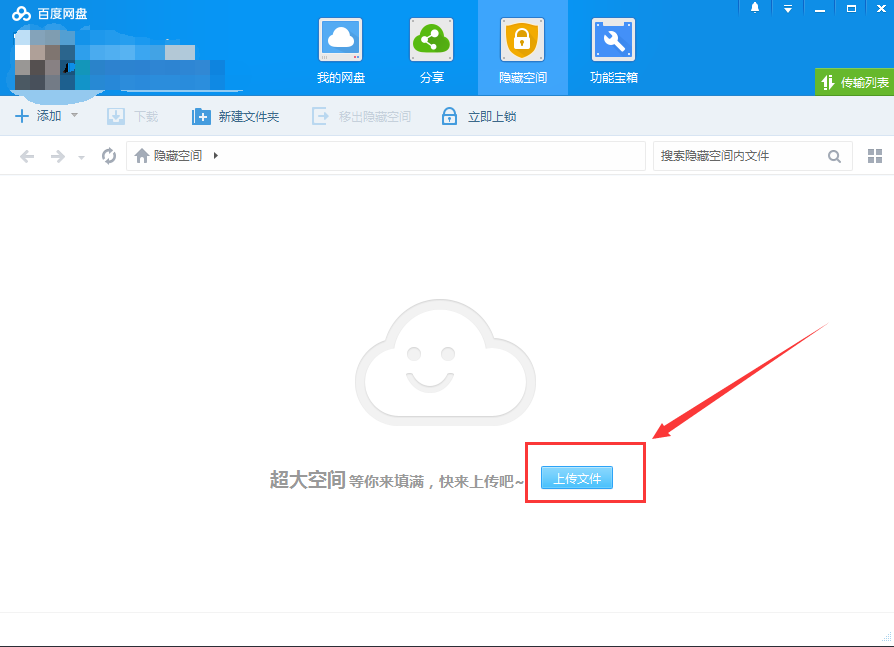
或者在已上传的文件上右击,选择【移入隐私空间】。
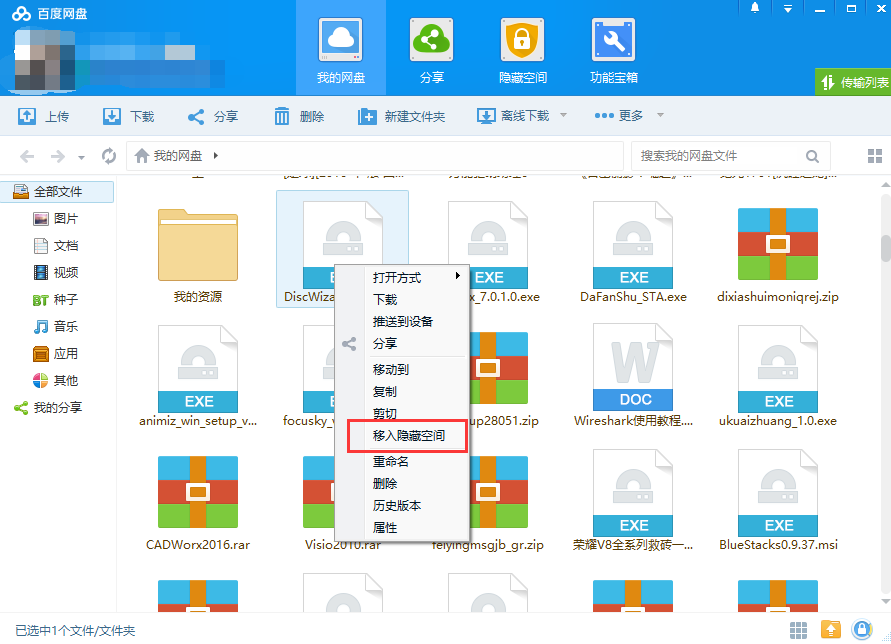
安装步骤
一、在本站下载最新版的百度网盘软件安装包,双击运行。
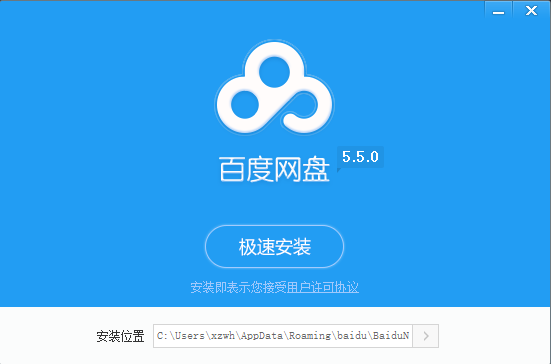
二、可以点击【极速安装】,软件安装在默认的位置;也可以点击安装位置右侧的箭头,自定义软件的安装位置。
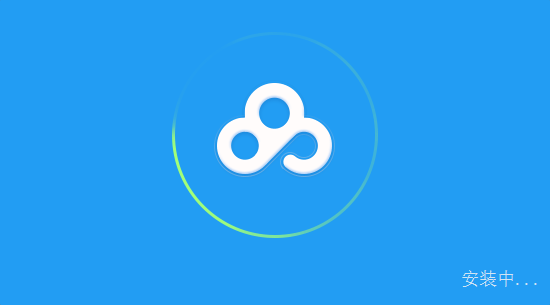
三、软件安装可能需要几分钟,请耐心等待。安装完毕会自动运行,如下图。
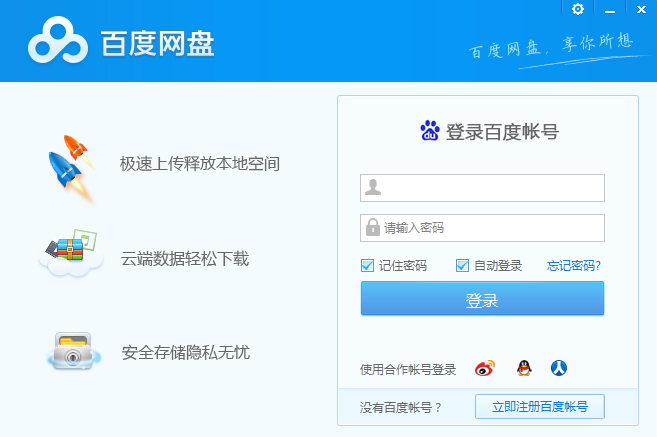
使用技巧
可以输入百度账号的用户名和密码登录,没有账号的用户可以使用第三方账号登录,也可以自行注册一个。
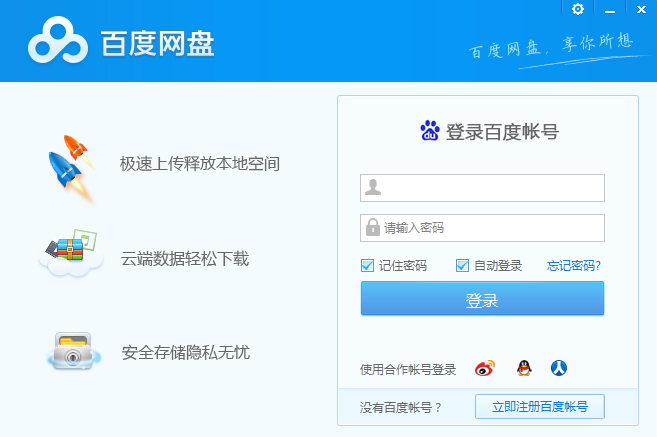
登录之后,可以对网盘中的信息进行修改等操作。
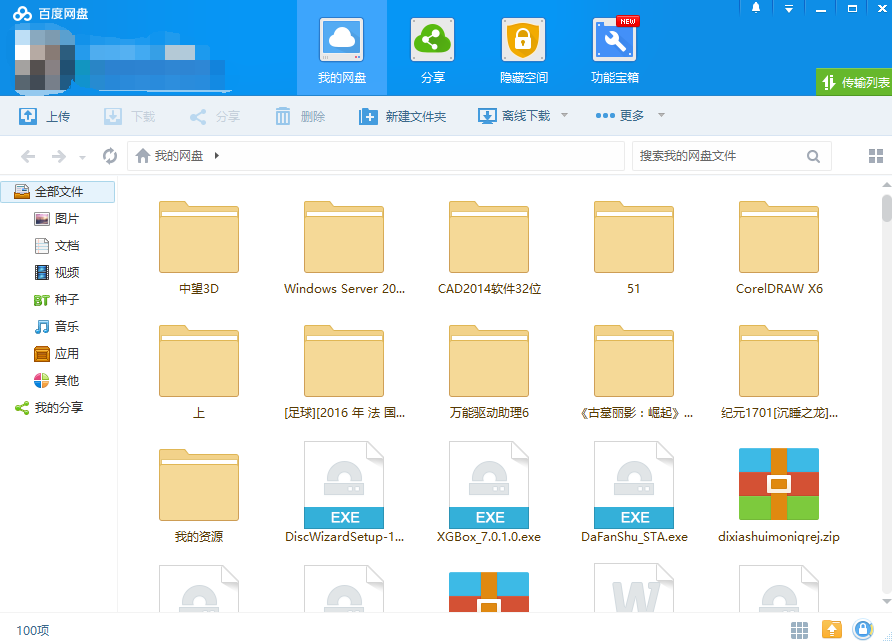

 WiFi共享大师 最新版 v3.0.1.0
WiFi共享大师 最新版 v3.0.1.0
 迅雷网盘客户端 官方最新版 v12.4.4.3740
迅雷网盘客户端 官方最新版 v12.4.4.3740
 腾讯WiFi管家 v3.9.15
腾讯WiFi管家 v3.9.15
 百度云管家客户端 V7.35.1.2
百度云管家客户端 V7.35.1.2
 百度云同步盘客户端 7.27.1.5
百度云同步盘客户端 7.27.1.5
 迅游网游加速器 6.0.15.2
迅游网游加速器 6.0.15.2

































































































